Kā lejupielādēt Google karti lietošanai bezsaistē

Pakalpojumā Google Maps varat lejupielādēt un saglabāt apgabala kartes, lai tās vienmēr būtu pieejamas bezsaistē vai apgabalos ar nevainojamiem bezvadu savienojumiem.
Google Maps ir karšu lietojumprogrammu pakalpojums, ko izstrādājis tehnoloģiju gigants Google. Tas ir pieejams tīmekļa pārlūkprogrammā un lietojumprogrammā jūsu Android ierīcē. Tam ir daudzas svarīgas funkcijas, piemēram, satelītattēli, 360° ielu attēli, reāllaika satiksmes apstākļi un uzglabāšanas informācija.
Google Maps izstrādāja divi dāņu brāļi Larss un Jenss Eilstrupi Rasmuseni uzņēmumā 2 Technologies. 2004. gada oktobrī Google iegādājās uzņēmumu 2004. gada oktobrī. Google nekavējoties sāka darbu, lai lietojumprogrammu izveidotu pilnvērtīgā tīmekļa kartēšanas lietotnē. Pēc tam Google iegādājās Keyhole, digitālās kartēšanas uzņēmumu, un ZipDash, reāllaika satiksmes analīzes uzņēmumu, lai vēl vairāk uzlabotu Google Maps funkcijas.
Šobrīd Google Maps ir pievienojis tik daudz svarīgu funkciju, piemēram, negadījumu ziņošanu reāllaikā, GPS palīgsistēmu, karšu veidotāju, bezsaistes kartes, 3D zemeslodes karti un inkognito režīmu.
Tāpat kā lielāko daļu rīku, gan reālo, gan virtuālo, arī Google Maps var būt grūti efektīvi izmantot, jo tajā ir daudz funkciju. Ļaujiet man iepazīstināt jūs ar dažiem Google Maps lietošanas pamatprincipiem.
Šis ir Google Maps visizplatītākais lietojums, dodoties no punkta A uz punktu B, kamēr Google Maps sniedz papildu padomus par optimālu ceļa maršrutu un satiksmes apstākļiem. Ļaujiet man iepazīstināt jūs ar scenāriju:
Iedomāsimies, ka esat autors, kurš meklē jaunas iedvesmas, tāpēc gribējāt doties ceļojumā. Jūs pašlaik plānojat savu atvaļinājuma maršrutu visā Eiropā un darīsiet to, kad pandēmija būs beigusies.
Vispirms atveriet savu Google Maps. Pēc tam noklikšķiniet uz šīs zīmes pagriezieties pa labi.
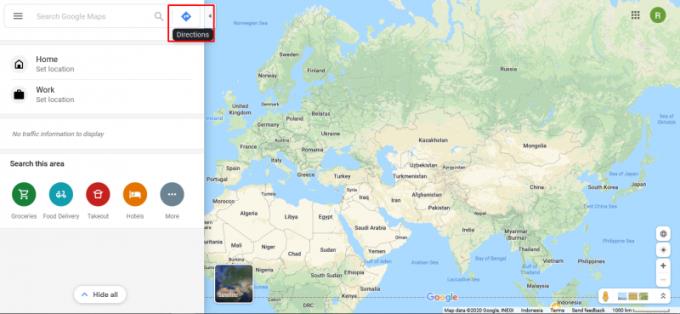
Pieņemsim, ka pašlaik atrodaties Stokholmā, Zviedrijā, un jūsu pirmais galamērķis būs Helsinki, Somija. Tagad sākuma punkta vietā ievietojiet Stokholmu.
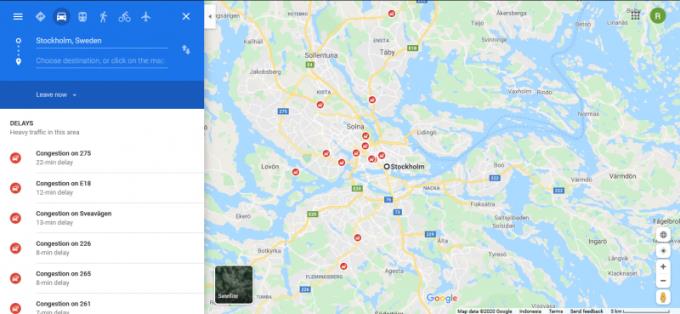
Lietojumprogramma automātiski tuvinās karti līdz Stokholmai un apkopos pamatinformāciju par satiksmi šī apgabala tuvumā.
Tagad ir pienācis laiks pievienot galamērķi, kas mūsu gadījumā ir Helsinki, Somija. Vienkārši pievienojiet “Helsinki” galamērķa joslā tieši zem sākuma punkta joslas.
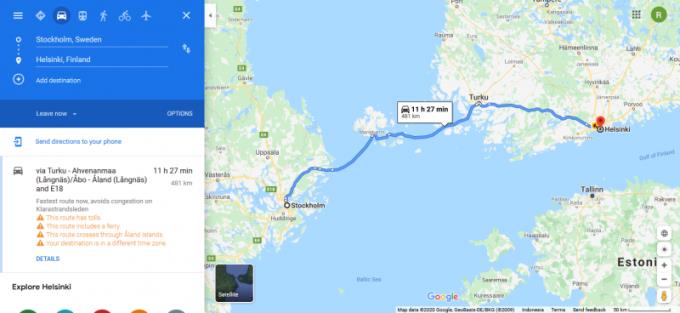
Tagad, pirms mēs turpinām, mums vēlreiz jāpārbauda maršruta iespējas.
Pirmkārt, augšējā labajā joslā varat izvēlēties ceļošanas iespējas. Jūs varat izvēlēties ar vilcienu, kājām vai lidmašīnu. Tā kā dodamies izbraucienā, acīmredzot izvēlēsimies ar auto (kas ir pēc noklusējuma).

Zem galamērķa joslas varat izvēlēties, vai doties prom tagad vai noteiktā laikā. Lietojumprogramma automātiski atjauninās informāciju par satiksmes paziņojumiem, pamatojoties uz jūsu izvēlēto laiku.
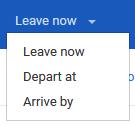
Tieši blakus pogai “Atstāt tūlīt” ir poga “Opcija”. Tas ļauj jums veikt dažus izņēmumus maršrutā, izvairoties no noteiktām lietām, piemēram, lielceļiem vai prāmjiem. Ļoti noderīgi, ja ir jūras slimība un vēlaties izvairīties no prāmja izmantošanas!
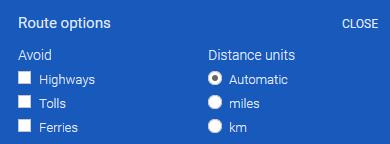
Labi, esam nokļuvuši Helsinkos, ko tagad? Protams, pievienojiet citu galamērķi! Šo funkciju sauc par daudzpakāpju virziena maršrutu. Varat pievienot vairāk nekā divus galamērķus, un Google Maps izveidos maršrutu, pamatojoties uz galamērķu secību.
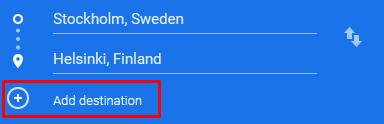
Lai to izdarītu, vienkārši noklikšķiniet uz “pievienot galamērķi” un pēc tam ievadiet “Maskava”, jo mums ļoti patīk sniegs un degvīns.
Maršruts tiks automātiski izveidots, izmantojot tās pašas opcijas.
Tagad pievienosim vēl dažus galamērķus.
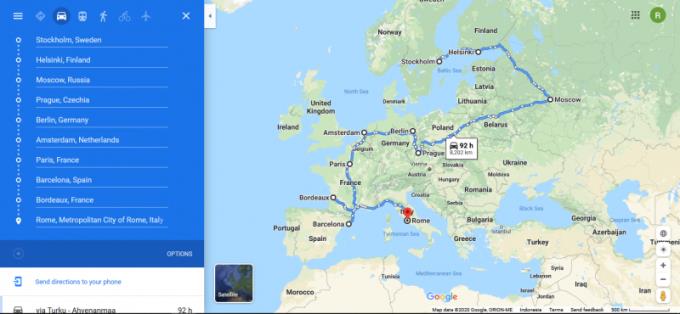
Jā, jūsu atvaļinājums būs neaizmirstams.
Varat arī pārkārtot galamērķus, velkot to uz vistālāk kreisās pogas
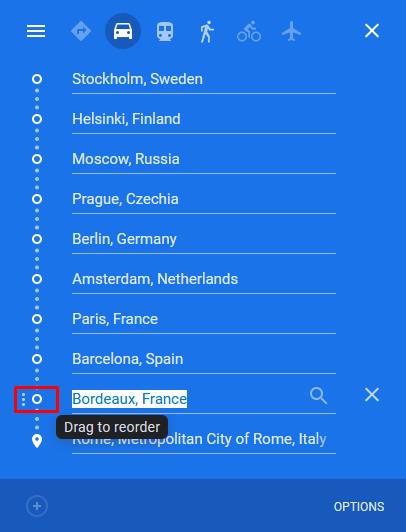
Jā, tas ir gandrīz viss. Tagad ejiet, padariet savu atvaļinājumu par realitāti!
Vēl viena lieliska Google Maps funkcija ir tā, ka ne tikai jūs varat atrast un atrast jebkuru netālu esošo veikalu, bet arī Google Maps sniedz informāciju par darba laiku, atsauksmes, vietas fotoattēlus un pat kontaktpersonu numurus.
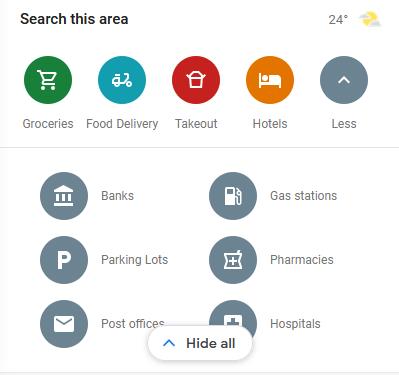
Nākamreiz, kad esat izsalcis, varat atvērt Google maps, lai atrastu kādu restorānu. Varbūt atradīsi kādu slēptu restorāna dārgakmeni, kurā varēsi pusdienot, kas zina?
Reizēm, kad dodies kaut kur ceļojumā, interneta uztveršana ir tik slikta, ka nevar pat ielādēt nevienu karti. Ja izmantosit šo funkciju, jūsu dzīvība tiks izglābta. Tas ļauj lejupielādēt bezsaistes kartes operētājsistēmā Android, lai jūs varētu tām piekļūt jebkurā laikā, neizmantojot nekādus datus. Operētājsistēmā Windows ir jālejupielādē programma Google Earth.
Lai to izdarītu, vispirms ir jāievada vieta, piemēram, “Svalbard”
Pēc tam pieskarieties pogai "Lejupielādēt".
Lietojumprogramma lūgs jums norādīt, cik daudz kartes jūs gatavojaties lejupielādēt. Kad atlase ir pabeigta, vienkārši pieskarieties “lejupielādēt”, un lejupielāde sāksies.
Pakalpojumā Google Maps varat lejupielādēt un saglabāt apgabala kartes, lai tās vienmēr būtu pieejamas bezsaistē vai apgabalos ar nevainojamiem bezvadu savienojumiem.
Ievērojiet ātruma ierobežojumu, ieslēdzot funkciju Ātruma ierobežojumi pakalpojumā Google Maps. Tālāk ir norādītas darbības, kas jāievēro.
Skatiet, kā varat mainīt Google Maps valodu, nepieskaroties ierīces valodas iestatījumiem. Tas ir vieglāk, nekā jūs domājat, izmantojot savu Android ierīci.
Pielāgojiet Google Maps un mainiet automašīnas ikonu, veicot šīs vienkārši izpildāmās darbības.
Ja pakalpojumam Google Maps neizdodas automātiski pagriezties navigācijas laikā, šajā rokasgrāmatā ir sniegti trīs šīs problēmas risināšanas risinājumi.
Uzziniet, kā saglabāt atrašanās vietas pakalpojumā Google Maps Android ierīcēm.
Google Maps ir īpaša attāluma mērīšanas opcija, kas ļauj ātri izmērīt attālumu starp diviem punktiem.
Ja noteiktas Google Maps iezīmes vairs nav atbilstošas, varat tās vienkārši izdzēst. Lūk, kā jūs varat to izdarīt.
Ja Google Maps nerāda ielas skatu, varat veikt dažas problēmu novēršanas darbības, lai atrisinātu šo problēmu.
Vajag dabūt benzīnu? Skatiet, kur atrodas tuvākā degvielas uzpildes stacija pakalpojumā Google Maps.
Ko darīt, ja pakalpojumā Google Maps balss norādes nedarbojas? Šajā rokasgrāmatā ir labi parādīts, kā jūs varat novērst problēmu.
Jūs, iespējams, vismaz vienu reizi esat bijis situācijā, kad klaiņojāt pa ielām, turot atvērtu tālruni pakalpojumā Google Maps, mēģinot nokļūt jaunajā
Google Maps var parādīt informāciju par augstumu personālajā datorā un mobilajā ierīcē. Lai izmantotu šo funkciju, ir jāiespējo opcija Terrain.
Īsākais ceļš ne vienmēr ir ātrākais ceļš. Tāpēc Google Maps ne vienmēr var attēlot ātrāko maršrutu atkarībā no attāluma.
Plus kodi ir kodi, ko ģenerē Open Location Code sistēma, kas ir ģeokoda sistēma, ko izmanto, lai atrastu jebkuru apgabalu jebkur uz zemes. The
Google Maps ir liels palīgs, kad esat atvaļinājumā, taču būtu vēl labāk, ja karte, kuru skatāties, būtu personalizēta jūsu vajadzībām. Tādā veidā,
Google Maps ir karšu lietojumprogrammu pakalpojums, ko izstrādājis tehnoloģiju gigants Google. Tas ir pieejams tīmekļa pārlūkprogrammā un jūsu lietojumprogrammā
Ko darīt, ja Google Maps nerāda velosipēda opciju? Šajā rokasgrāmatā ir sniegti četri problēmu novēršanas ieteikumi, kas jums palīdzēs.
Šajā rokasgrāmatā bija norādītas darbības, kas jāveic, ja jāmaina Google Maps kartes valodas iestatījumi datorā un mobilajā ierīcē.
Lai gan Google Maps neatbalsta rādiusa funkcionalitāti, varat izmantot alternatīvu tiešsaistes karšu pakalpojumu, lai uzzīmētu rādiusu ap vietu.
Atslēdziet grupas īsziņas Android 11, lai kontrolētu paziņojumus ziņu lietotnē, WhatsApp un Telegram.
Atverot sākumlapa jebkurā pārlūkā, vēlaties redzēt savas iecienītās lietas. Kad sākat lietot citu pārlūku, vēlaties to iestatīt pēc savas gaumes. Iestatiet pielāgotu sākumlapu Firefox Android ar šiem detalizētajiem soļiem un uzziniet, cik ātri un viegli tas var tikt izdarīts.
Tālruņu pasaulē, kur tehnoloģijas nepārtraukti attīstās, Samsung Galaxy Z Fold 5 izceļas ar savu unikālo salokāmo dizainu. Taču, cik futuristisks tas būtu, tas joprojām balstās uz pamata funkcijām, ko mēs visi ikdienā izmantojam, piemēram, ierīces ieslēgšanu un izslēgšanu.
Mēs esam pavadījuši nedaudz laika ar Galaxy Tab S9 Ultra, un tas ir ideāls planšetdators, ko apvienot ar jūsu Windows PC vai Galaxy S23.
Izmantojiet jautrus filtrus jūsu Zoom sanāksmēs. Pievienojiet halo vai izskatieties pēc vienradža Zoom sanāksmē ar šiem smieklīgajiem filtriem.
Vēlaties izveidot drošu OTT pieredzi bērniem mājās? Izlasiet šo ceļvedi, lai uzzinātu par Amazon Prime Video profiliem bērniem.
Lai izveidotu atkārtotus pasākumus Facebook, dodieties uz savu lapu un noklikšķiniet uz Pasākumiem. Pēc tam pievienojiet jaunu pasākumu un noklikšķiniet uz Atkārtota pasākuma pogas.
Kā konfigurēt reklāmu bloķētāja iestatījumus Brave pārlūkā Android, sekojot šiem soļiem, kurus var izpildīt mazāk nekā minūtē. Aizsargājiet sevi no uzmācīgām reklāmām, izmantojot šos reklāmu bloķētāja iestatījumus Brave pārlūkā Android.
Jūs varat atrast vairākus paplašinājumus Gmail, lai padarītu savu e-pasta pārvaldību produktīvāku. Šeit ir labākie Gmail Chrome paplašinājumi.
Ja neesi pārliecināts, kas ir ietekme, sasniegšana un iesaistīšanās Facebook, turpini lasīt, lai uzzinātu. Apskati šo vieglo skaidrojumu.



























